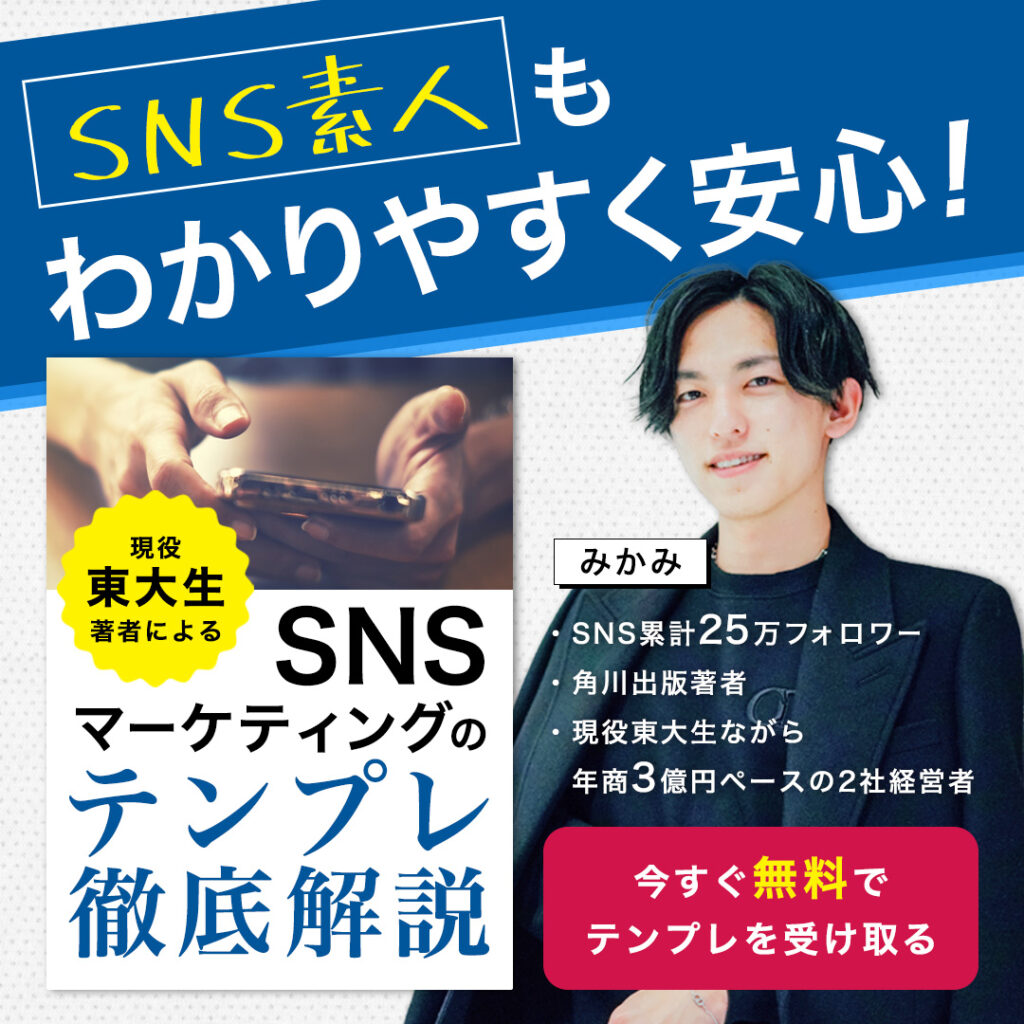
インスタのアーカイブとは?使い方から活用方法まで徹底解説!
2023年12月21日
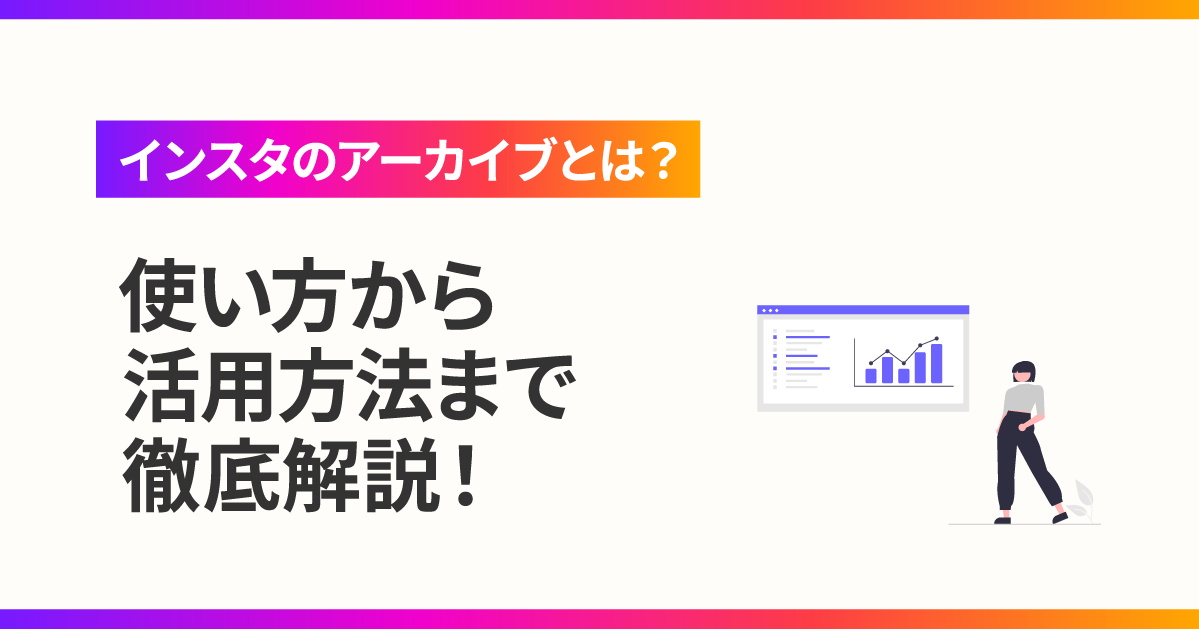

「アーカイブをどうやって使うのか知りたい!」



「アーカイブ機能を使うべきタイミングは?」
インスタでは、あなたが共有したコンテンツを他のユーザーから見えなくするために、アーカイブ機能が提供されています。
インスタのアーカイブ機能を使いこなせると、統一感のある魅力的なプロフィール画面を作成できるため、フォロワーを獲得しやすくなります。



この記事では、
・アーカイブ機能の使い方や閲覧方法
・インスタのアーカイブの閲覧方法
・アーカイブが役立つ活用方法3選
をSNS運用で月商1億円を達成した僕が解説するよ!!
ぜひ最後まで読んで、インスタのアーカイブ機能を使いこなして、見栄えのある魅力的なプロフィール画面を作りましょう!
正しいノウハウを知り、効率よくアカウントを伸ばしませんか?
Instagramの投稿には明確な勝ちパターンがあります。
その証拠に同じアカウント、同じような内容の投稿でも伸びる投稿と伸びない投稿があります。
そこでアドネスラボでは『Instagram攻略のケーススタディ20選』を配布しています。
✅トレンドを押さえたバズったアカウントの解説
✅たったワンポイントで差別化するアカウント事例
✅パクるだけですぐ稼げるマネタイズがうまいアカウントリスト
受け取りはたったの2ステップ
STEP1.下のボタンをタップ
STEP2.LINEに「インスタ事例」とメッセージを送る
今なら無料でプレゼントしています。
いつまで配布を続けるかわからないので受け取りはお早めに!
目次
インスタのアーカイブ機能とは?
本来「アーカイブ」とは、記録・保存・公文書という意味を持つ英単語ですが、Instagramにおける「アーカイブ」は異なる意味で使われます。
インスタにおけるアーカイブとは、指定した投稿を他のユーザーが閲覧できないよう非公開にできる機能です。
アーカイブ機能は、以下の投稿で使用できます。
- フィード投稿
- ストーリーズ
- リール投稿
- インスタライブ
もし、投稿を「削除」した場合は、30日後に投稿が完全に消えてしまうため、復元できません。
また、似たような機能として「保存」があり、保存は自分以外の投稿も保存できます。保存は情報収取ツールとして利用される場合が多いです。
アーカイブ機能は投稿を非表示にするだけでなく、投稿を柔軟に管理したり、思い出を保存したりするのに便利です。上手く活用できると、インスタがもっと面白く使えるようになります。
インスタのアーカイブ機能の使い方
インスタのアーカイブはあなたの投稿をフォロワーに見せない機能ですが、投稿の種類によってアーカイブの使い方は異なります。
ここでは、インスタの投稿種類別でアーカイブの使い方について説明します。
- フィード投稿
- インスタライブ
アーカイブの使い方を覚えておくと、インスタの投稿の管理がスムーズになります。
このまま読み進めて、インスタのアーカイブの使い方をマスターしましょう。
ちなみに、インスタにはスライドショーに似た形式で画像や動画を投稿できるストーリーがありますが、ストーリーは自動的に保存されます。
フィード投稿
フィードをアーカイブにすると、投稿がプロフィール画面に表示されなくなります。
フィードのアーカイブ機能を使うためには、以下の3つ手順に沿って操作してください。
- アーカイブしたい投稿を開く。
- 投稿の右上の「…」をタップする。
- メニューから「アーカイブする」をタップする。
以上の操作をおこなうと、アーカイブしたフィード投稿はフォロワーやプロフィール画面から閲覧できなくなります。
インスタライブ
インスタライブのアーカイブを設定する方法は、以下の5ステップです。
- プロフィール画面の右上「≡」マークをタップする
- メニューから「アーカイブ」を選択する
- 上のアーカイブカテゴリで「ライブアーカイブ」を選択する
- 「ライブアーカイブ」で右上の「…」を押して「設定」をタップする
- 「ライブ動画をアーカイブに保存」をタップする
以上で、自動的にライブのアーカイブが保存されるようになります。
インスタのライブアーカイブの手順や活用方法については、以下の記事を参考にしてみてください。
あわせて読みたい




インスタライブをアーカイブに残す方法とそのメリットを解説
ライブ配信をアーカイブに残すことはできるの? ライブのアーカイブを残したいけど、どうやって残すのかやり方が分からない… インスタライブにはアーカイブ機能があるの…
インスタのアーカイブを見る方法
アーカイブ機能を使ってあなたの大切な投稿を保存できたところで次は、実際にアーカイブを見る方法について確認していきましょう。
ここでは、インスタのアーカイブを見る手順について解説します。
- プロフィール画面の右上「≡」をタップする。
- メニューから「アーカイブ」をタップする。
最後に、以下の項目から見たいアーカイブを選んでください。
- ストーリーズアーカイブ
- 投稿アーカイブ
- ライブアーカイブ
この手順に沿って、あなたがアーカイブした投稿を見返してみましょう。
【個人・企業向け】インスタのアーカイブが役立つ活用方法3選
インスタのアーカイブ機能の使い方を知ったあなたは次に、



「実際にアーカイブ機能ってどういうときに役に立つの?」



「アーカイブ機能の活用方法が知りたい!」
というような疑問が湧くと思います。
アーカイブは、投稿を非表示にするだけではありません。
戦略的に活用すると、プロフィール画面や投稿を魅力的に引き立てられます。
ここでは、プロフィール画面や投稿を魅力的にしたいあなたに向けて、インスタのアーカイブが役立つ活用方法3選を紹介します。
- 【共通】過去の告知やいいねが少なかった投稿を隠す
- 【企業向け】アカウントの統一感・世界観を揃える
- 【個人向け】自分だけが見れるアルバムを作る
以上の活用方法を取り入れると、インスタのアーカイブ機能は非表示以上の価値を持つ素晴らしい機能になるため、使わない手はありません。ぜひ学んでください!
【共通】過去の告知やいいねが少なかった投稿を隠す
アーカイブ機能は、投稿をフォロワーに見られたくない時や、一次的な情報を非表示にする時に役立ちます。
企業の投稿であれば、期間限定の情報を非表示にする場面があります。
例えば、セールやキャンペーンなど、一時的なイベント情報を発信が終了した後も投稿が表示されていると、誤解の原因になるため注意が必要です。
アーカイブ機能を使えば、過去の情報を非表示にしつつ、削除することなく保存できます。また、過去の情報を活かして、次の投稿にも繋げられます。
個人の投稿であれば、



「フォロワーからいいねが貰えなかったから非表示にしたい!けど、削除はしたくない…。」
というような悩みを解消できます。
そのまま削除してしまうと、投稿についたコメントやいいねは消えてしまいます。
一方、アーカイブを活用するとこれらの情報は保持されるため、次の投稿の改善策を検討できます。
隠したいけど削除まではしたくないという投稿は、アーカイブ機能を使って非表示にするのと同時に、見返せるようにして次の投稿につなげましょう。
【企業向け】アカウントの統一感・世界観を揃える
Instagramを運用する上で、アカウントの統一感や世界観を確立するのは重要です。
突然ですが「グリッド投稿」について知っていますか?
グリッド投稿は、1枚の写真を複数に分割して投稿し、プロフィール画面を使って1面で美しい絵画のような効果を生み出します。
例えば、スターバックスの投稿の一例は以下の通りです。


9枚の写真が一面に広がっていますがどうでしょうか?キレイで目を惹きますよね!
このような統一感を生むためには、グリッド投稿を崩さないような戦略が必要となり、アーカイブ機能が大いに役立ちます。
ちなみに今回は紹介していませんが、スターバックスでは、グリッド投稿を崩さないためにアーカイブ機能を使っていると考えられます。アーカイブを活かしてプロフィール画面が整理されていると、企業のブランドやメッセージが強調されます。
統一感のあるデザインやテーマは視覚的な印象を強化するため、フォロワーとのコミュニケーションを深める手助けとなります。
アカウントの統一感・世界観を揃えてあなたのアカウントの魅力を伝えるためにも、アーカイブ機能を使ってプロフィール画面を整えてみませんか。



ちなみに、グリット投稿を作るには「Grid-it」というアプリがおすすめ!
Grid-itは無料なのに完成した画像にGrid-itのロゴが入ることがないよ!
グリッド投稿に興味がある人はチェックしてみてね!
あわせて読みたい




インスタキャプション文をおしゃれにするための3つのポイント
インスタといえば、写真や動画がメインのSNSと思われがちですが、実は、投稿のキャプション(投稿文)って意外と見られているんです。 投稿の1枚目ほどではありませんが、…
【個人向け】自分だけが見れるアルバムを作る
インスタのアーカイブ機能を使うと、自分だけが見れるプライベートなアルバムを作れます。
この機能を駆使すれば、特別な思い出を簡単に振り返ることができます。
友達の旅行を振り返る場面を想像してみてください。
あなたのスマホの写真を一枚一枚スライドして旅行の思い出を語るのもいいですが、写真を見つける手間が少ない方がいいですよね?アーカイブ機能の出番ですよ!
フィード投稿は一度に複数の写真をアップロードできるため、旅行の様子や出会った風景を簡単に見返せます。
さらに、アーカイブ機能を使うと、自分だけの写真アルバムを手に入れたような感覚を味わえます。
しかも、アルバムは他人に見られることなく安全に保管でき、思い出を振り返るときにはいつでもどこでもスムーズにアクセスできます。
インスタのフィード投稿とアーカイブ機能を使って、自分だけのオリジナルなアルバムを作ってみませんか。
インスタのアーカイブに関するよくある質問
ここでは、インスタのアーカイブ機能を使用するときのよくある質問について解説します。
- アーカイブした投稿を再投稿したら通知がいくのか?
-
フィード投稿をした通知を受け取る設定がありますが、アーカイブした投稿を再投稿しても通知はいきません。
- 投稿をアーカイブにしたことはバレてしまうのか?
-
投稿をアーカイブすること自体はフォロワーにバレません。
しかし、あなたの熱狂的なファンを相手にした場合、アーカイブしたフィード投稿を再表示したときの投稿の位置でバレる可能性があります。
- アーカイブした投稿の保存期限はあるの?
-
フィード投稿の場合は保存期限がありません。
ただし、ストーリーとインスタライブのアーカイブは30日間の保存期限がありますので注意してください。
- スマホでもパソコンでもアーカイブ機能は使えるの?
-
アーカイブ機能を使えるのは、スマホのアプリのみです。
パソコンではアーカイブ機能を使えないので注意しましょう。
- フォロワーにバレずに投稿する方法はあるの?
-
バレずに投稿する方法はあります。これもアーカイブ機能を使いましょう。
フィード投稿をしてすぐに『インスタのアーカイブ機能の使い方』で説明した方法を使ってアーカイブにしましょう。
その後、2週間待ちます。
数時間や1日しか経過していないアーカイブをプロフィールに表示してしまうと、ライムラインに載ってしまう可能性があります。
必ず2週間経過後に、プロフィールに表示を押しましょう。
まとめ:アーカイブで投稿を整理してアカウントに統一感を出そう
この記事では、インスタのアーカイブ機能について解説しました。
インスタのアーカイブ機能はあなたの投稿を非表示にでき、反応が悪かった投稿や過去の情報をフォロワーに見られないために使えます。
特に、フィード投稿は、プロフィール画面の顔となる部分です。
そのため、アーカイブ機能を活用してプロフィール画面を整理することで、投稿がフォロワーの目に留まること間違いなしです。
あなたの投稿の統一感・世界観を合わせたり、アーカイブ機能やグリッド投稿を活用して、魅力のあるプロフィール画面を作り、フォロワー数を増加させましょう!
あわせて読みたい




インスタストーリーの背景を変更する方法とおしゃれな加工テクを解説
ストーリーの背景を変更したいけど、やり方がいまいち分からない… ほかのユーザーとかぶらない、オリジナルのおしゃれな背景を自作したい おしゃれなストーリーにした…



【みかみのほんき、見てみない?】
僕、みかみがほんきでガチガチに作り込んだ特典を、今だけ配布中!
「Instagramアフィリエイト大全(月100万円売り上げの事例も)」
「ショート動画最新トレンドアカウントまとめ資料」
これらを始めとする素晴らしい資料を公開中!
興味がある人はアドネスラボ資料配布ページから見てみてね!

